方法/步骤
以请假申请表为例:双击桌面word图标,启动word。单击文件-保存,命名为请假申请表,保存在桌面。
插入表格:首先输入标题“请假申请单”。单击表格-插入-表格。行数8,列数2,确定,这样表格就出来了,但是长得很奇怪,没关系。
输入第1列的文字,结果如图
调整行高和列宽:鼠标移到中间那条线,当指针变成双箭头时,按住鼠标左键,向左拉到合适位置。这样,第一列列宽就变了,举一反三,那么现在调整行高是不是也会了。结果如图
合并与拆分单元格:鼠标移到第1行第2列,在空白处右击-拆分单元格-输入5列1行。鼠标移到第5行,用同样的方法。
输入文字后,调节它的对齐方式(对齐方式有9种,自己在选择一种美观的),如图
合并单元格:如图单击右键-合并下方的单元格
使word里面的文章自动生成目录:
假如文章中标题格式为
第一节……大标题(一级)
1.1……小标题(二级)
1.1.1—……小标题下的小标题(三级)
……
第n节……大标题(一级)
n.1……小标题(二级)
n.1.1—……小标题下的小标题(三级)
自动生成文章目录的操作:
一、设置标题格式
1.选中文章中的所有一级标题;
2.在“格式”工具栏的左端,“样式”列表中单击“标题1”。
仿照步骤1、2设置二、三级标题格式为标题2、标题3。
二、自动生成目录
1.把光标定位到文章第1页的首行第1个字符左侧(目录应在文章的前面);
2.执行菜单命令“插入/引用/索引和目录”打开“索引的目录”对话框;
3.在对话框中单击“目录”选项卡,进行相关设置后,单击“确定”按钮,文章的目录自动生成完成。
第2个问题:
目录页码应该与正文页码编码不同。
把光标定位在目录页末,执行“插入/分隔符/下一页/确定”操作,在目录与正文之间插入分页符;
执行“视图/页眉和页脚”命令,把光标定位到正文首页的页脚处,单击“页眉和页脚”工具栏上的“链接到前一个”按钮正文页脚与目录页脚的链接;
执行“插入/页码”命令,在“格式”中选择页码格式、选中“起始页码”为“1”,单击“确定。
至此完成正文的页码插入。
用户登录
还没有账号?立即注册
用户注册
投稿取消
| 文章分类: |
|
还能输入300字

上传中....
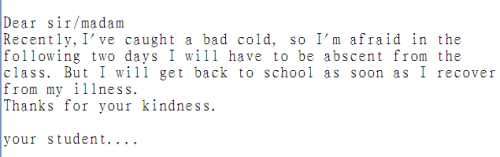

 施主淫得一手好湿
施主淫得一手好湿

